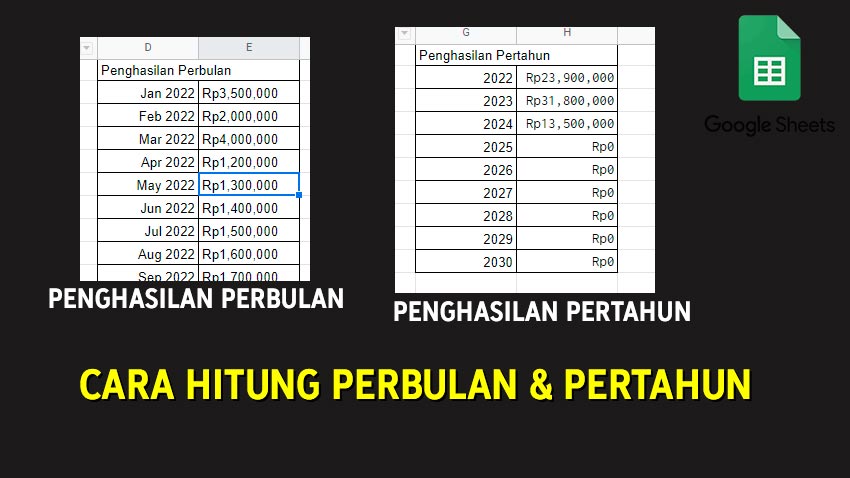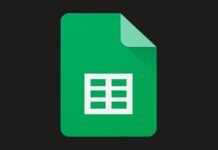Punya data yang banyak ratusan hingga ribuan, dan ingin melihat penghasilan atau penjualan perbulan dan pertahun?
Jika iya, Anda pada tutorial yang tepat. Karna tutorial di bawah ini, menjumlahkan dan memfilter untuk perbulan dan pertahun.
oh iya, disini juga saya tak akan menjelaskan rumus secara detail, karna saya sendiri masih belajar, dan rumus ini pun saya dapatkan dari sumber lain.
Langkah-langkah
1. Pertama buat tabel terlebih dahulu
Penting:
- Pada tabel Tanggal, pastikan sudah memiliki format tanggal.
- Begitu juga pada perhitungan perbulan & pertahun-nya, sudah memiliki format tanggal
- Tips untuk membuat tanggal berteks: Pada selnya, Anda bisa menuliskan Jan-2022 dan Feb-2022, selanjutnya Anda bisa drag ke bawah.
2. Hitung Perbulan
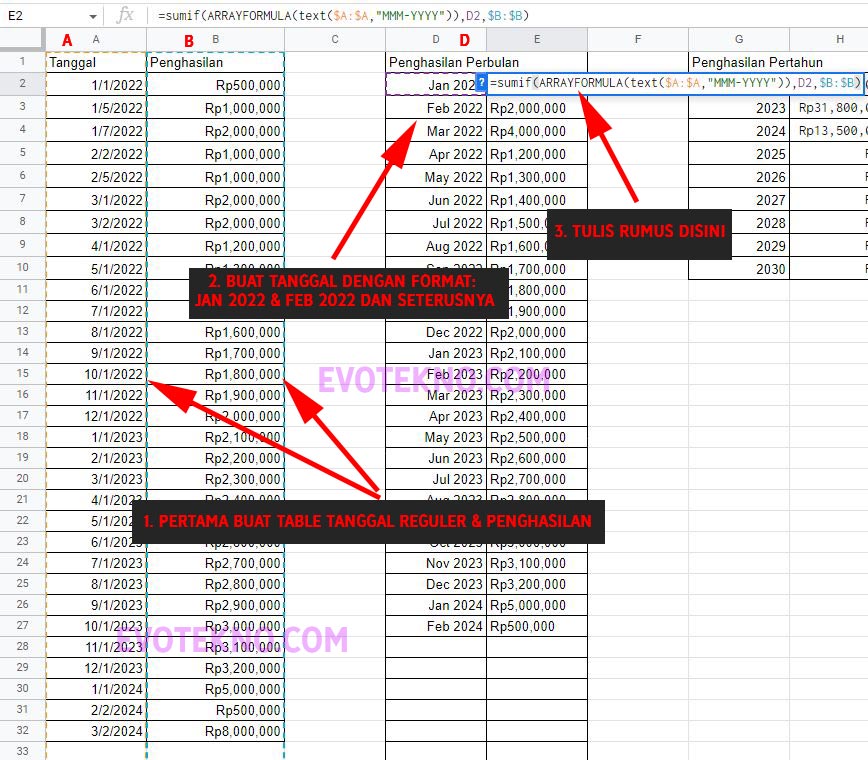
Contoh Rumus
sumif(ARRAYFORMULA(text($A:$A,"MMM-YYYY")),D2,$B:$B)
Jika bentuk tabelnya sama yang punya saya, Anda cukup fokus saja pada rumus yang berwarna, ganti bagian sana:
- Oranye ($A:$A): Menunjukan data tanggalnya ada di kolom A
- Hijau (MMM-YYYY): Format tanggal, yang ini tak perlu ganti
- Ungu (D2): Menunjuka tabel perbulan, ada di kolom D2
- Biru ($B:$B): Menujukan tabel penghasilan ada di kolom B
Misal jika tabel pengasilannya ada di kolom C, maka pada bagian yang warna biru, Anda cukup mengganti dari ($B:$B) menjadi ($C:$C).
2. Hitung Pertahun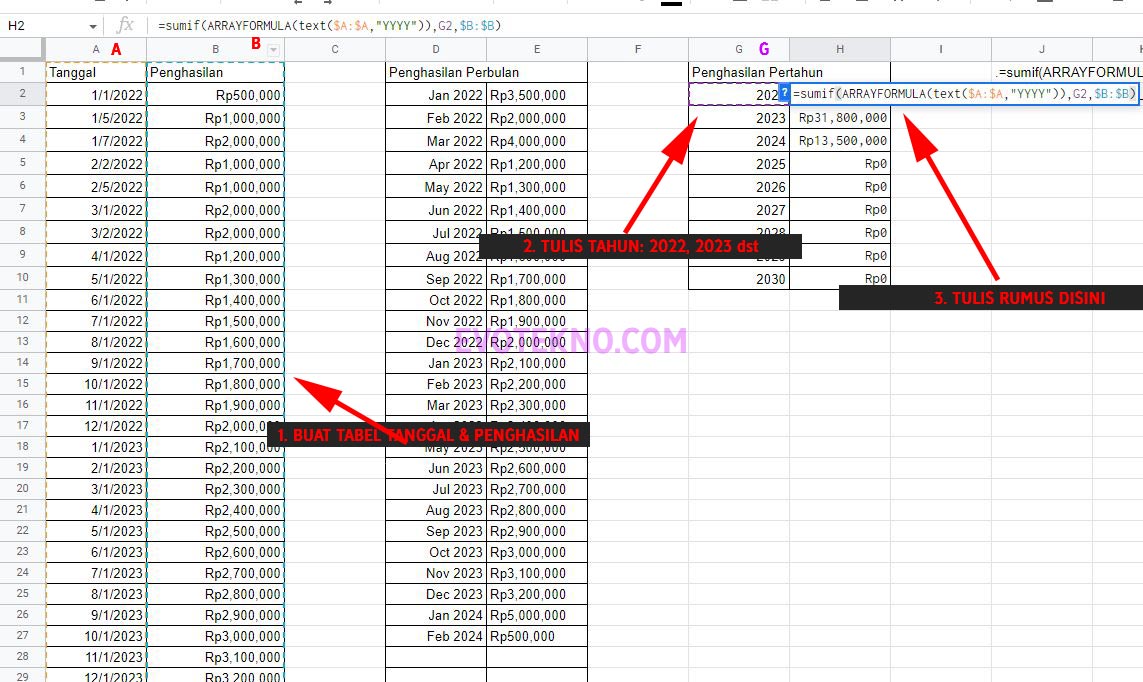
Contoh Rumus:
sumif(ARRAYFORMULA(text($A:$A,"YYYY")),G2,$B:$B)
Jika bentuk tabelnya sama yang punya saya, Anda cukup fokus saja pada rumus yang berwarna, ganti bagian sana:
- Oranye ($A:$A): Menunjukan data tanggalnya ada di kolom A
- Hijau (MMM-YYYY): Format tanggal, yang ini tak perlu ganti
- Ungu (G2): Menunjukan tabel perbulan, ada di kolom D2
- Biru ($B:$B): Menujukan tabel penghasilan ada di kolom B
Tambahan: Datanya diambil dari Sheet lain?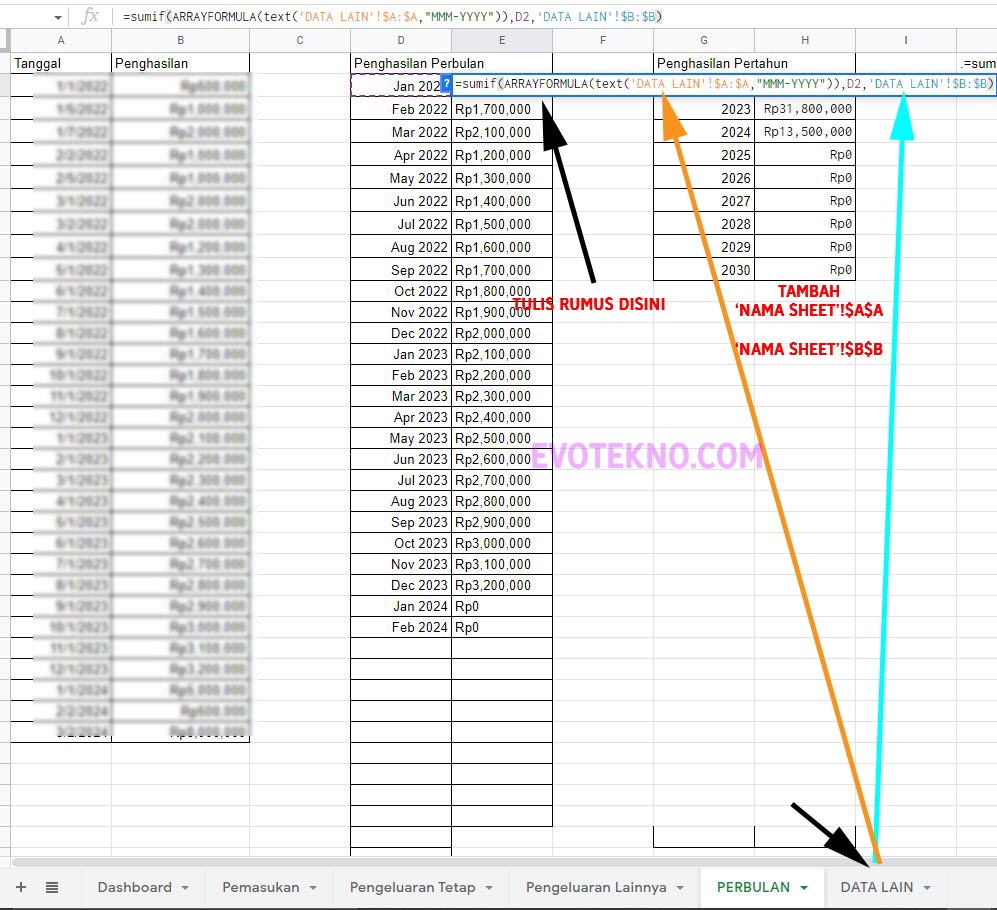
Sebagai contoh data yang dari sheet lain memiliki posisi kolom yang sama. 
Contoh Rumus:
Untuk Rumus Hitung Perbulan
sumif(ARRAYFORMULA(text('DATA LAIN'!$A:$A,"MMM-YYYY")),D2,'DATA LAIN'!$B:$B)
Untuk Rumus Hitung Pertahun
sumif(ARRAYFORMULA(text('DATA LAIN'!$A:$A,"YYYY")),G2,'DATA LAIN'!$B:$B)
- Selebihnya sama seperti cara 1 dan 2
- Anda cukup menambahkan ‘DATA LAIN’! pada bagian tanggal (oranye) dan penghasilan (biru), DATA LAIN bisa Anda ganti dengan nama sheet yang Anda pakai.
Jelasnya Anda bisa lihat pada tutorial versi video
Tutorial Versi Video
Penutup
Seperti itulah guys, cara menjumlahkan berdasarkan bulan dan tahun, hal ini memang membantu juga untuk saya.
Sebab kita tak perlu bingung lagi lihat data harian, cukup lihat tabel penghasilan perubulan saja untuk mengetahui pemasukan kita.
Baca juga artikel terkait: